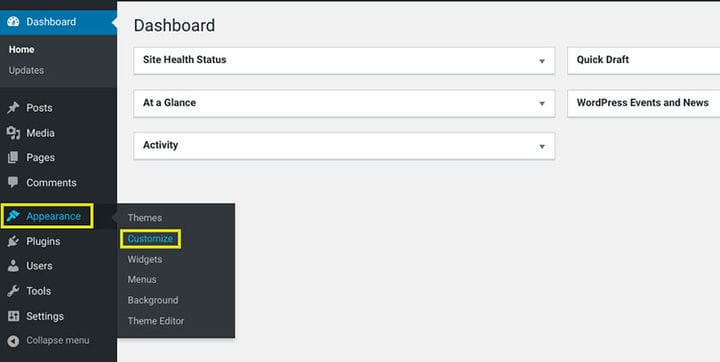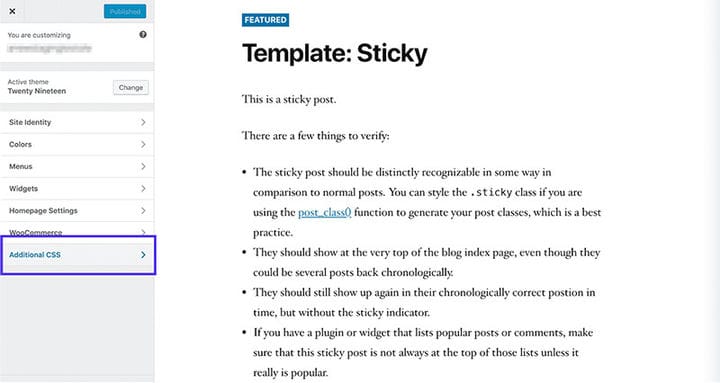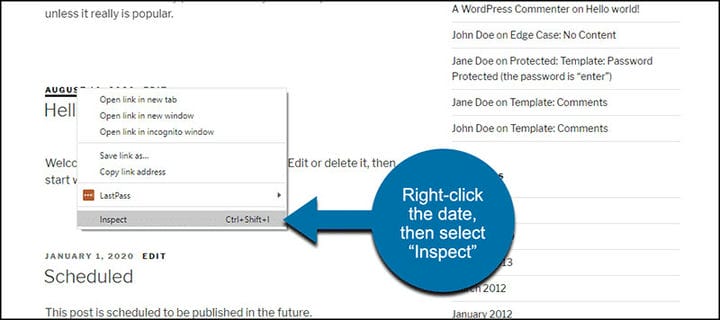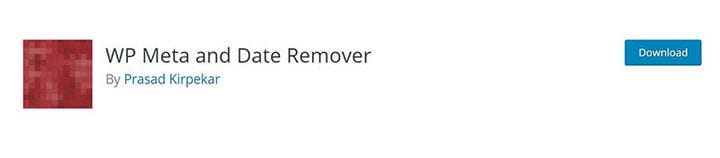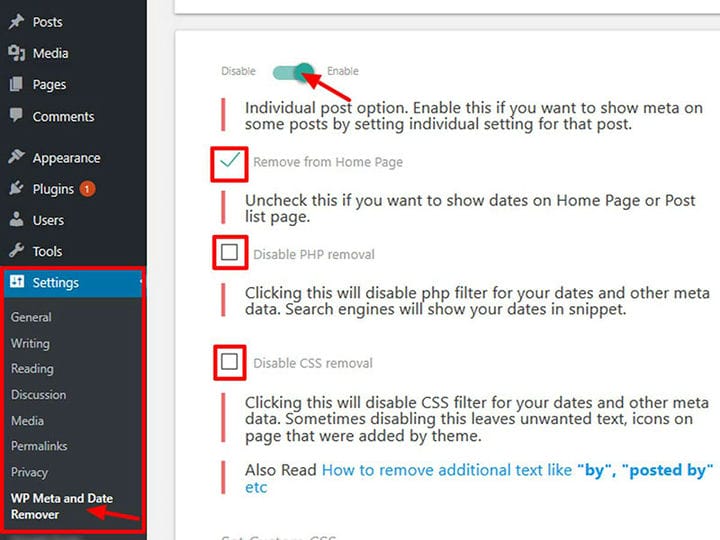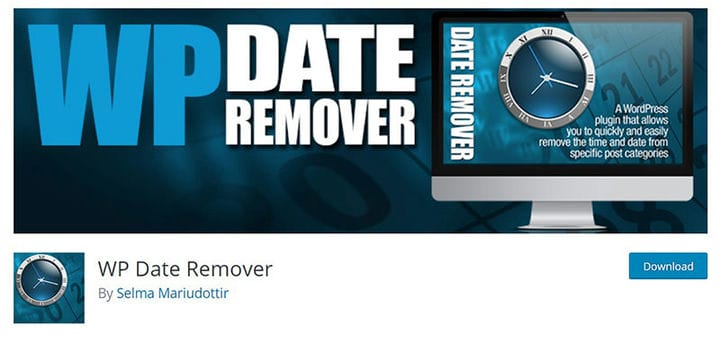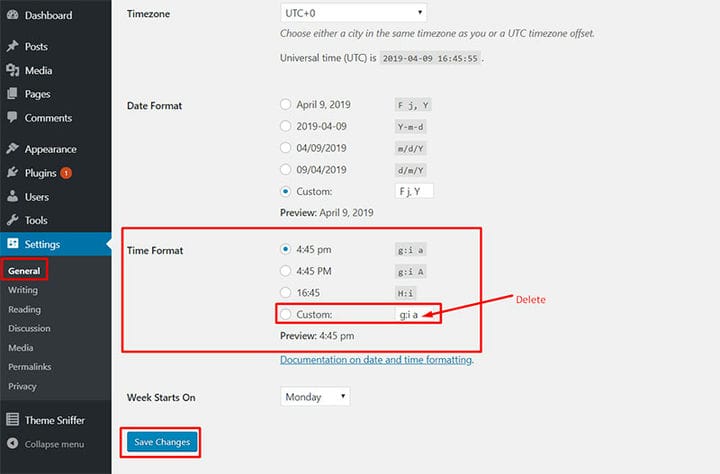Comment supprimer facilement les dates des publications WordPress
Il y a des moments où les blogueurs, les propriétaires de sites et les entrepreneurs en ligne doivent supprimer les dates des publications WordPress. Cette tactique peut aider à faire paraître les anciens messages comme neufs.
Lorsque vous utilisez WordPress, tout ce qu’un utilisateur publie aura la date et l’heure horodatées dans chaque titre. Cela a ses avantages, par exemple le classement des articles en hiérarchies, du plus récent au plus ancien.
Mais ce n’est pas toujours utile si le blog n’est pas mis à jour régulièrement. Avoir d’anciens messages peut décourager les lecteurs de visiter le site.
Il est donc essentiel de savoir comment supprimer les dates de WordPress en utilisant différentes méthodes. Cet article fournit des étapes simples à suivre sans avoir à en savoir plus sur le codage.
Quatre méthodes simples pour supprimer les dates des publications WordPress
Prenez note de ces quatre stratégies :
- Code Modifier ou supprimer la méthode de date
- Méthode CSS
- Méthode de plug-in
- Depuis le tableau de bord WordPress
La section suivante de cet article examine de plus près chacune de ces étapes.
Méthode de modification ou de suppression de code
Pour une option plus simple, essayez d’utiliser du code pour modifier ou supprimer la date.
Instructions étape par étape :
- Créer un thème enfant
- À la feuille de style nouvellement créée, ajoutez l’extrait de code suivant :
{code type=php}
.entry-date {
display: none;
}
- Les utilisateurs doivent remarquer que la date et l’horloge, telles que 2014 ou 2013, à côté de la date des thèmes ont maintenant disparu.
Utilisez la méthode CSS
Apprendre à supprimer des dates de WordPress Posts est facile si les utilisateurs suivent les instructions étape par étape. Copiez simplement les codes CSS suivants et collez-les dans la section CSS supplémentaire.
Instructions étape par étape
- Visitez le panneau d’administration.
- Survolez le lien "Apparence" situé dans la colonne de navigation de gauche. Sélectionnez le lien "Personnaliser".
- Trouvez le contrôle ‘CSS supplémentaire’ qui se trouve également généralement dans le menu de gauche.
- Sélectionnez ‘CSS supplémentaire’ pour ouvrir le champ de saisie CSS.
- Dans le champ "CSS supplémentaire", copiez et collez le code suivant pour masquer la date de publication :
entry-date published { - Après avoir collé le code CSS dans le champ "CSS supplémentaire", la date supprimée apparaîtra dans l’aperçu.
- Sélectionnez le bouton "Publier" pour enregistrer le CSS supplémentaire.
N’oubliez pas que cette étape ne supprime pas complètement la date et l’heure. Il ne cache que la date et les métadonnées du frontend.
Au niveau du backend, la date et l’heure existent toujours. Ainsi, ils peuvent toujours aider à répertorier et à classer les articles, services ou produits.
Sur les extraits du moteur de recherche, toutes les métadonnées et la date apparaissent toujours, et le moteur de recherche peut les lire.
Si l’utilisation de cette méthode CSS ne fonctionne pas
En de rares occasions, le CSS ne masquera pas la date et les métadonnées. Si tel est le cas, suivez les instructions ci-dessous :
- Dans le CSS, ajoutez le code «!important» comme ceci :
entry-date published { - Il est possible d’utiliser un CSS différent pour la date, pour masquer la date et les métadonnées.
- Dans la section de date, cliquez avec le bouton droit de la souris et sélectionnez "Inspecter" pour afficher la classe CSS.
Remarque: L’étape ci-dessus concerne Google Chrome. Si vous utilisez des navigateurs tels qu’Opera ou Firefox, procédez comme suit :
Firefox : accédez à la section des dates. Faites un clic droit et sélectionnez "Inspecter l’élément".
Safari: Allez avec la touche Option + C.
- La section des outils du développeur s’ouvrira et les utilisateurs pourront faire défiler le code. Recherchez la section en surbrillance, qui devrait être la date ou l’élément de page.
La classe CSS sera dans cette section en surbrillance.
- Copiez le nom de la classe dans le CSS et définissez-le sur display: none.
Remarque: Pour masquer le code avec la date, recherchez cet élément ou son nom de classe CSS et définissez-le sur display: none. Assurez-vous d’inclure le point précédent comme dans les exemples ci-dessus si vous utilisez la classe CSS de cette façon.
Les avantages de l’utilisation de la méthode CSS :
- Il empêche l’utilisation des ressources qui accompagne l’utilisation des plugins.
- Pour ceux qui travaillent depuis longtemps avec la personnalisation CSS, la méthode CSS est facile à mettre en œuvre.
Les inconvénients de l’utilisation de la méthode CSS :
- L’inconvénient de la méthode CSS est qu’elle ne fonctionne que sur le thème que vous éditez. Ainsi, les utilisateurs devront à nouveau masquer la date de publication s’ils changent de thème.
Chaque développeur crée des thèmes différemment. C’est pourquoi la façon dont CSS cache les dates et les métadonnées varie d’un thème à l’autre.
Approche plugin
Pour éviter les tracas liés à l’utilisation de codes ou de CSS, un plugin est une option idéale. Il existe plusieurs plugins gratuits disponibles qui permettent aux utilisateurs de supprimer les dates des publications WordPress.
Assurez-vous que le plugin choisi dispose des dernières fonctionnalités et fonctionnalités. L’un des plugins recommandés est WP Meta et Date Remover .
Caractéristiques du plugin WP Meta et Date Remover :
- Populaire pour supprimer les dates de publication et les informations de métadonnées des publications WordPress.
- A la possibilité de supprimer les données du backend et du frontend en utilisant du code CSS ou des fonctions PHP.
- Supprimez complètement les métadonnées et les dates au lieu de les masquer uniquement
Remarque : Après avoir activé ce plugin, il masquera toutes les dates et tous les auteurs de vos publications. Pour masquer une date spécifique, personnalisez les paramètres pour sélectionner des publications spécifiques dont supprimer les dates.
Voici les instructions étape par étape pour activer ce plugin :
- Accédez au tableau de bord WordPress et survolez la section Paramètres.
- Cliquez sur WP Meta et Date Remover.
- Cliquez sur "Activer le curseur" pour activer l’option.
- Ouvrez tous les articles WordPress et recherchez l’option "Supprimer la méta et la date" dans la zone de publication.
- Décochez l’option "Supprimer les métadonnées et la date" pour afficher la date et les métadonnées. Ou cochez la case pour les masquer.
- À l’aide des options "Supprimer de la page d’accueil", les utilisateurs peuvent masquer les dates de leurs publications sur la page d’accueil.
Ce plugin permet aux utilisateurs d’utiliser PHP et CSS pour masquer la date et les métadonnées. Cela supprime les métadonnées du backend.
Cela signifie que les moteurs de recherche et les robots des moteurs de recherche ne peuvent pas le trouver.
Pour masquer uniquement les données liées aux dates de publication et aux métadonnées, vous pouvez utiliser les options CSS avec des filtres CSS.
Cette méthode masque les dates des téléspectateurs sur le frontend. Cependant, les moteurs de recherche et les extraits de Google peuvent toujours les reconnaître.
Une fois terminé, assurez-vous de cliquer sur le bouton "Enregistrer les modifications".
Une autre option de plug-in est WP Date Remover . Certaines de ses fonctionnalités incluent la suppression de la date et de l’heure des publications.
Dans ce plugin, les utilisateurs peuvent choisir les catégories dont ils souhaitent supprimer la date et les métadonnées. Cela signifie qu’il est possible de sélectionner une publication spécifique à partir de laquelle masquer les données.
Les avantages de l’approche plugin
- Même si un utilisateur change de thème, les dates resteront masquées.
- En fonction des catégories de publication, vous pouvez utiliser le plugin pour masquer les dates de publication.
Les inconvénients de l’approche plugin
- Les plugins qui modifient l’affichage des pages utilisent généralement des ressources système.
Néanmoins, masquer ou supprimer la date de publication ne prendra qu’une minute ou deux.
Depuis le tableau de bord WordPress
C’est l’ une des méthodes les plus simples de l’article. Tout d’abord, il n’y a pas besoin de compétences en codage.
Les utilisateurs n’ont qu’à suivre des instructions simples pour commencer :
- Accédez au tableau de bord d’administration > Paramètres > Général.
- Recherchez la section Format de date, puis sélectionnez "Format personnalisé".
- Effacez tout là-bas.
- Enregistrer les modifications pour effacer la date.
Fin des réflexions sur l’apprentissage de la suppression des dates des publications WordPress
En suivant les instructions ci-dessus, les utilisateurs peuvent supprimer la date des publications WordPress. Ils peuvent également effacer l’auteur, les balises, les catégories, etc.
Selon les besoins du site Web, les balises méta de date peuvent ne pas être nécessaires. Néanmoins, savoir comment supprimer les dates des publications WordPress peut vous être utile à l’avenir.
Garder des articles ou des publications à jour peut être difficile, en particulier pour les blogueurs à temps partiel. La suppression de la date peut supprimer l’idée que votre site Web n’est plus actif.
Si vous avez apprécié la lecture de cet article sur la suppression des dates des publications WordPress, vous devriez également les lire :
- Comment supprimer des thèmes WordPress et quand le faire
- Comment réparer “Votre connexion n’est pas privée” pour un site WP dans Chrome
- Comment télécharger facilement un fichier HTML sur WordPress
- Obtenez le meilleur plugin de catalogue WordPress à partir de cette liste
- Obtenez un thème WordPress de station de radio à partir de cette sélection